أحد الاستخدامات الأكثر شيوعًا لجداول بيانات Google هو إنشاء التقويمات وإدارة المعلومات حول التواريخ ، مثل الجداول الزمنية أو جداول الإجازات. يجد العديد من المستخدمين الذين يقومون بإنشاء جدول بيانات يتعامل مع التواريخ أنفسهم مضطرين لحساب عدد الأيام بين تاريخين ؛ أي أنهم بحاجة إلى معرفة عدد الأيام المتبقية (على سبيل المثال) بين 1 يوليو 2018 و 31 يناير 2019.
يمكنك فقط إلقاء نظرة على التقويم وإحصاء الأيام يدويًا ، وسيعمل ذلك بشكل جيد إذا كانت التواريخ قريبة جدًا من بعضها ، ولكن بالنسبة لعدد كبير من التواريخ أو التواريخ المتباعدة ، فإن القليل من المساعدة من الكمبيوتر ستكون بالتأكيد لطيف. لحسن الحظ ، لدى Google Sheets عددًا من الطرق للعثور على عدد الأيام بين تاريخين.
دعنا نلقي نظرة على الوظائف التي يمكنك استخدامها لحساب الأيام بين التواريخ في جداول بيانات Google.
كيفية حساب الأيام بين التواريخ في أوراق جوجل
قبل أن تبدأ ، من المهم ملاحظة أن هذه الطرق تعمل فقط عند استخدام تنسيق التاريخ بالولايات المتحدة. إذا لم تكن في الولايات المتحدة ، فيمكنك الانتقال إلى جداول بيانات Google وتغيير اللغة والمنطقة الزمنية لاستخدام هذه الأساليب.
مع ذلك ، دعنا نلقي نظرة على كيفية العثور على عدد الأيام بين تاريخين في جداول بيانات Google.
كيفية حساب الأيام بين التواريخ في جداول بيانات Google باستخدام وظيفة الطرح
على عكس Excel ، تحتوي جداول بيانات Google على وظيفة طرح مفيدة جدًا لحساب اختلافات التاريخ البسيطة. الطرح هو دالة طرح الورقة ، وبسبب كيفية تخزين التواريخ داخليًا (كأعداد صحيحة تصف عدد الأيام منذ تاريخ معين في الماضي) ، فإنها تعمل بشكل جيد لطرح تاريخ من تاريخ آخر. أي طالما أن التاريخين في نفس التنسيق. صيغة الطرح هي: = MINUS (القيمة 1 ، القيمة 2).
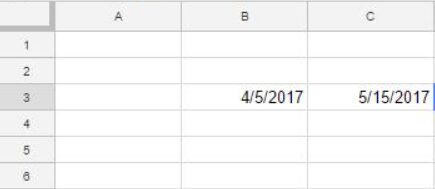
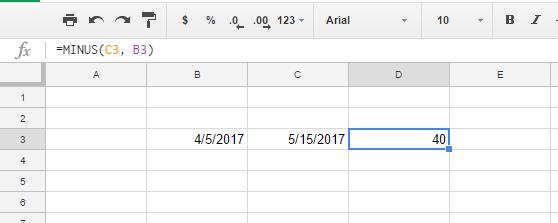
هذا يعني أن هناك 40 يومًا بين 4/5/2017 و 15/5/2017.
يمكنك أيضًا معرفة الفرق بين التواريخ فقط عن طريق إدخال مراجع الخلايا ولا تهتم بوظيفة الطرح.
يمكنك تحويل تنسيق الخلية لعرض قيمة عدد صحيح باختيار التنسيق> الأرقام والأرقام.
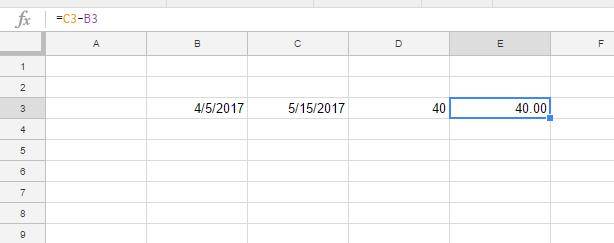
يمكنك أيضًا إدخال مراجع الخلية بالتاريخ السابق أولاً. إذا كتبت ‘= B3-C3’ في حقل الوظيفة ، فستحتوي الخلية على القيمة -40. هذا يسلط الضوء على أن 4/4/2017 هي 40 يومًا بعد 5/15/2017.
كيفية حساب الأيام بين التواريخ في جداول بيانات Google باستخدام وظيفة DATEDIF
DATEDIF هي وظيفة تساعدك في العثور على العدد الإجمالي للأيام أو الأشهر أو السنوات بين تاريخين. يمكنك العثور على إجمالي عدد الأيام بين تاريخين تم إدخالهما في جدول البيانات أو تضمين التواريخ في DATEDIF بدلاً من ذلك.
صيغة DATEDIF هي:
DATE DIF (تاريخ البدء ، تاريخ الانتهاء ، الوحدة). يمكن أن تكون وحدة الوظيفة D (أيام) أو M (شهور) أو Y (سنوات).
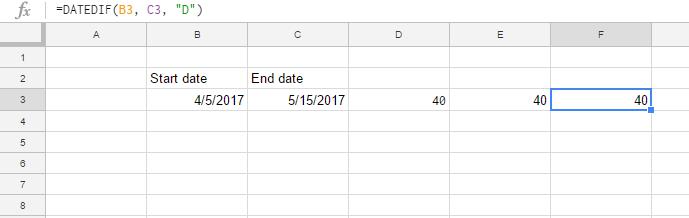
يعمل DATEDIF أيضًا إذا قمت بإدخال معلومات التاريخ مباشرة في الصيغة.
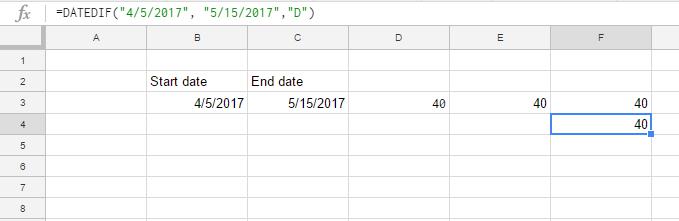
كما ترى ، النتائج هي نفسها.
كيفية حساب الأيام بين التواريخ في جداول بيانات Google باستخدام وظيفة DAYS360
تتضمن “جداول بيانات Google” DAY360 ، الذي يحسب الفرق بين التواريخ لمدة عام مكون من 360 يومًا. يتم استخدام التقويم المكون من 360 يومًا بشكل أساسي لجداول البيانات المالية التي قد تتطلب حسابات الفائدة.
صيغة DAYS360 هي:
= DAYS360 (تاريخ البدء ، تاريخ الانتهاء ، [method]). ال [method] هو مؤشر اختياري يمكنك تضمينه لطريقة حساب اليوم.
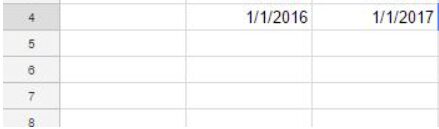

ستتضمن الخلية D4 إجمالي 360 يومًا بين التواريخ المحددة. لاحظ أن الاستخدام الحقيقي الوحيد لهذه الميزة بالذات هو إذا كنت تعمل مع أسعار الفائدة.
كيفية حساب الأيام بين التواريخ في جداول بيانات Google باستخدام وظيفة NETWORK DAYS
تحسب NETWORKDAYS أيضًا عدد الأيام بين التواريخ ، ولكنها لا تتطابق تمامًا مع التواريخ الأخرى. تحسب هذه الوظيفة أيام الأسبوع فقط ، لذلك تترك عطلات نهاية الأسبوع خارج المعادلة. (اقرأ ذلك على أنه “أيام الشبكة” بدلاً من “أيام الشبكة”.)
على هذا النحو ، يمكنك العثور على العدد الإجمالي لأيام الأسبوع بين زوج من التواريخ باستخدام NETWORKDAYS ، ويمكنك أيضًا تحديد عطلات إضافية بحيث تستبعد تواريخ أخرى.
صيغة NETWORKDAYS هي:
أيام الشبكة (تاريخ البدء ، تاريخ الانتهاء ، [holidays]).
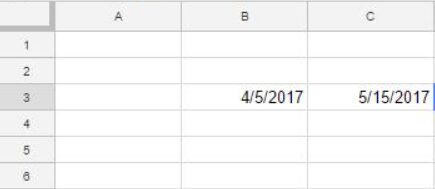
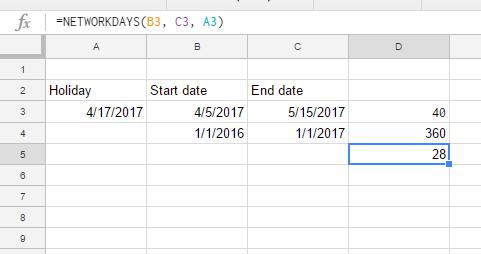
وظائف مهمة أخرى ذات صلة بالتاريخ
هناك عدد من الوظائف المتعلقة بالتاريخ في “جداول البيانات” والتي يجب أن تكون على دراية بها إذا كنت ستعمل كثيرًا مع التواريخ.
احسب اليوم البعيد
يعد Google Sheets برنامجًا قويًا بشكل لا يصدق ، خاصة بالنسبة لبرنامج مجاني تمامًا. على الرغم من أنه قد لا يكون بنفس قوة شيء مثل Microsoft Excel ، إلا أنه لا يزال بإمكانه التعامل مع مجموعة واسعة من المهام ، بما في ذلك هذه المهمة.
